戴尔笔记本老游匣无法开机怎么办?开机步骤是什么?
- 难题大全
- 2025-03-31
- 5
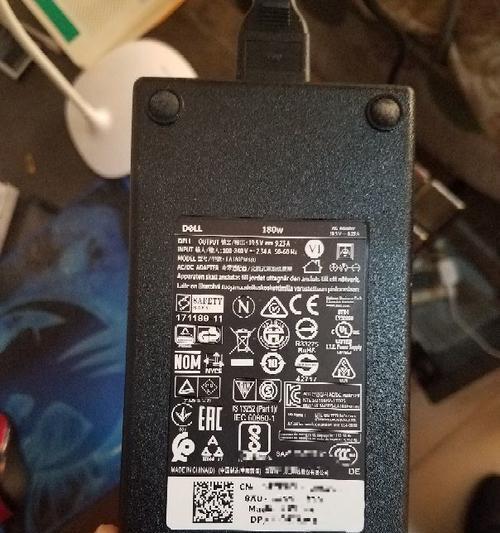
当您的戴尔笔记本老游匣遇到无法开机的状况时,不要急躁。本文将为您提供详尽的故障排除步骤和解决方案,帮助您恢复笔记本的正常使用。请跟随我们的指导一步步操作,以解决您遇到的...
当您的戴尔笔记本老游匣遇到无法开机的状况时,不要急躁。本文将为您提供详尽的故障排除步骤和解决方案,帮助您恢复笔记本的正常使用。请跟随我们的指导一步步操作,以解决您遇到的问题。
戴尔笔记本老游匣无法开机的常见原因及解决步骤
1.检查电源连接
在开始复杂的故障排除之前,首先确认电源适配器是否正确连接至笔记本以及电源插座,并确保电源线无损。在某些情况下,电源适配器或电源线可能损坏,这会导致笔记本无法开机。
2.检查电池状态
如果您使用的是可拆卸电池的笔记本,试着取下电池并直接使用电源适配器开机。若电脑能正常启动,则可能是电池出现了问题。如果电池不能拆卸,尝试长按电源键30秒,以尝试重置电池。
3.检查外部设备
外部设备,比如USB鼠标或外部显示器,有时会影响笔记本的正常启动。确保没有连接任何不必要的外设,然后再次尝试开机。
4.清洁和检查笔记本的通风口
积尘可能会导致散热不良,从而引起电脑过热并自动关闭。用压缩空气清理笔记本的通风口和风扇,然后检查是否有异物阻碍。
5.进行硬件自检
启动时注意听是否有报警声,戴尔笔记本可能会发出一系列的蜂鸣声来指示硬件故障。您可以查阅戴尔的支持文档来了解特定的蜂鸣声代码含义。
6.安全模式启动
尝试在安全模式下启动笔记本,以排除软件冲突或故障。重启笔记本,在启动过程中连续按F8键(可能因戴尔笔记本型号的不同而有所变化),在出现的菜单中选择“安全模式”并回车。
7.检查屏幕
如果您的笔记本屏幕出现无信号的情况,而外接显示器可以正常工作,那么问题可能出在笔记本的屏幕上。建议联系专业维修人员进行检查。
8.备份数据
如果上述方法都无法解决问题,那么可能需要备份数据。可以尝试将硬盘取出,连接至另一台计算机,并使用数据恢复软件尝试提取数据。
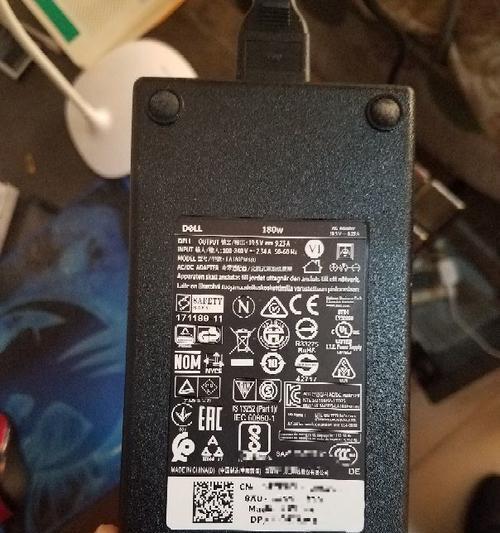
9.联系专业维修服务
在排除了以上所有可能的问题后,如果您的戴尔笔记本老游匣仍然无法开机,那么可能需要专业的维修服务。建议联系戴尔官方客服或授权维修中心进行诊断和维修。
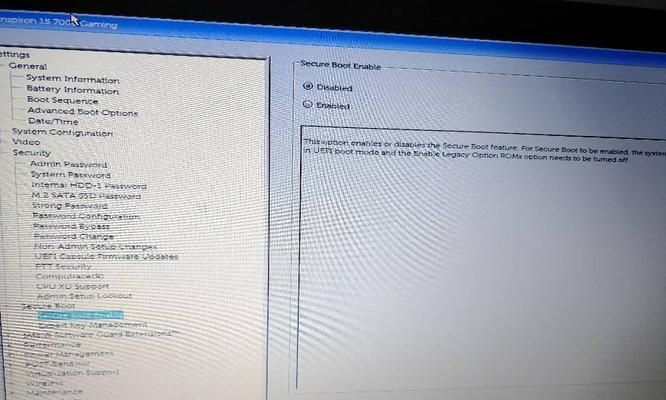
戴尔笔记本老游匣开机步骤
1.插入电源适配器
确保笔记本连接到戴尔原装的电源适配器,并且电源插座工作正常。
2.开机操作
按下笔记本上的电源按钮,通常位于键盘区域的左上角。如果电脑没有反应,检查电源指示灯是否亮起,这有助于您确定问题是否出在电源上。
3.系统自检
等待笔记本进行自检。这包括硬件检测,此时屏幕可能会显示戴尔的标志,随后会显示启动信息或进入操作系统登录界面。
4.启动到操作系统
如果一切正常,笔记本将启动到Windows或其他操作系统,这时您可以进行日常的使用了。
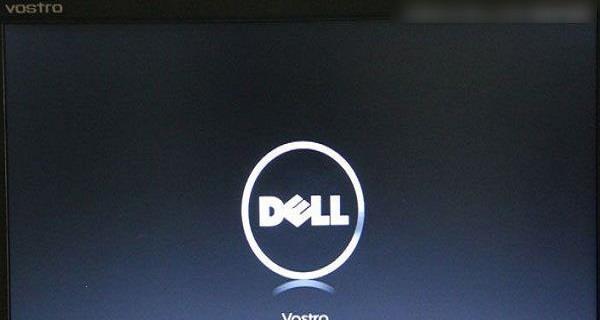
戴尔笔记本老游匣无法开机的问题可能是由多种原因造成的,通过逐步排查,往往可以解决大部分常见的问题。如果您已经尝试了上述所有步骤,笔记本仍然无法启动,那么可能需要专业的维修服务。在处理过程中,确保采取正确的预防措施和备份数据,以保护您的重要信息不被损失。希望本文能帮助您解决戴尔笔记本无法开机的问题。
本文链接:https://www.zuowen100.com/article-9830-1.html

